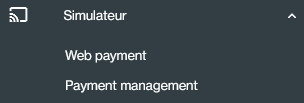Le Simulateur est destiné aux commerçants, afin qu’ils puissent tester facilement les fonctionnalités proposées. Il embarque notamment une interface web permettant d’appeler les webservices de l’API SOAP de Monext Online.
Prérequis:
- Un commerçant de test et ses contrats VAD doivent être préalablement créés avant l'utilisation de ce simulateur.
- Vous devez également avoir l'option simulateur dans votre abonnement et un profil ayant les droits d'accès.
En mode web, et une fois les paramètres de contexte définis, vous serez redirigés sur une page de paiement permettant d’entrer les informations sur la carte :
- Numéro
- Date d’expiration
- Cryptogramme visuel
À chaque paiement, il est possible de sélectionner le contrat sur lequel les transactions seront autorisées et remises.
Connexion au simulateur
Le simulateur est accessible dans le centre administration de Monext Online.
Il suffit de se connecter au centre administration. Vous devez récupérer les informations suivantes sur le centre administration Payline : https://homologation-admin.payline.com/
Vous devez ensuite vous authentifier :
- Login : votre adresse email
- Mot de passe : envoyé sur l’adresse correspondante.